Gérer les liens web
Notes
À compter du 12 octobre 2022, le portail Power Apps devient Power Pages. Plus d’informations : Microsoft Power Pages est maintenant généralement disponible (blog)
Nous allons bientôt migrer et fusionner la documentation des portails Power Apps avec la documentation de Power Pages.
Un lien web peut renvoyer vers n’importe quelle URL ou vers une autre page web du même site web. Lorsqu’un lien Web est associé à une page Web, le statut de sécurité et de publication de la page Web s’applique aussi au lien Web. Les liens Web font toujours partie d’un jeu de liens Web. Un jeu de liens Web est un groupe de liens tels que des liens de navigation principale ou des liens d’un groupe de pieds de page. Les jeux de liens Web permettent de regrouper et de classer des liens externes et internes, quel que soit leur emplacement dans le plan de site.
Gérer les liens Web dans les portails Power Apps
Les liens Web peuvent être gérés dans un ensemble de liens web si les personnalisations du portail ont été importées dans l’environnement Microsoft Dataverse.
Ouvrez l’application Gestion du portail.
Accédez à Portails > Jeux de liens Web.

Pour plus d’informations : Attributs et relations d’un jeu de liens Web
Pour créer un jeu de liens web, sélectionnez Nouveau. Pour plutôt modifier un jeu de liens web existant, sélectionnez le nom de celui-ci.
Tapez les valeurs appropriées dans les champs.
Si vous créez un ensemble de liens Web, sélectionnez Enregistrer pour enregistrer l’enregistrement afin d’ajouter des liens Web.
Accédez à l’onglet Liens.
Pour créer un lien web, sélectionnez Nouveau lien Web. Pour plutôt modifier un lien web existant, sélectionnez le nom de celui-ci.

Pour plus d’informations : Attributs et relations d’un lien Web
Tapez les valeurs appropriées dans les champs.
Enregistrez les modifications.
Jeu de liens Web et menu de navigation par défaut dans Studio
Le menu principal sur le site Web est créé automatiquement en fonction de la hiérarchie des pages Web. Il est appelé le menu Par défaut. Vous pouvez aussi créer un menu personnalisé à afficher sur le site Web.
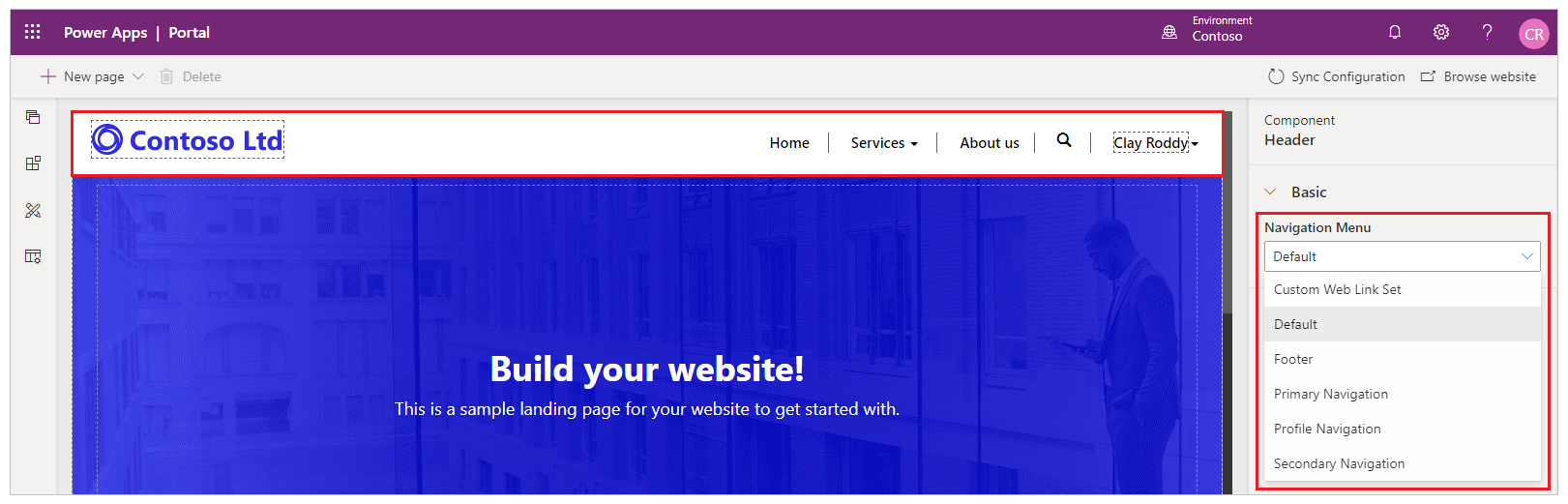
Si vous modifiez le jeu de liens Web à l’aide de l’application de gestion de portail, puis essayez de modifier le portail à l’aide du Studio de portails, vous pouvez voir le message suivant :
Default navigation menu and page display order has been updated. To see the changes, select Sync Configuration.
Lorsque cela se produit, vous pouvez sélectionner Configuration de la synchronisation pour voir les modifications apportées au menu de navigation.
Important
Les modifications directes apportées au jeu de liens Web par défaut à l’aide de l’application de gestion du portail ne sont pas prises en charge. Pour personnaliser le menu de navigation de votre portail à l’aide de l’application de gestion du portail, créez un jeu de liens Web ou personnalisez un autre jeu de liens Web. Vous pouvez ajouter de nouvelles pages Web à l’aide du Studio de portails avec le menu de navigation par défaut sélectionné qui crée, à la place, des pages dans le jeu de liens Web par défaut.
Pour plus d’informations, voir : Ajouter un menu de navigation personnalisé. Pour plus d’informations sur la création et la gestion des pages web, accédez à : Créer et gérer des pages web.
Attributs et relations d’un jeu de liens Web
Le tableau ci-dessous décrit la plupart des propriétés de jeu de liens Web standard utilisées par les portails. Il est important de noter que le rendu de la plupart des propriétés orientées contenu/affichage est contrôlé par le modèle de page utilisé.
| Nom | Description |
|---|---|
| Nom | Nom descriptif du jeu de liens Web. Cette valeur décrit généralement l’emplacement du jeu dans le modèle de page, par exemple « Navigation principale ». Ce champ est obligatoire. |
| Site Web | Site web auquel appartient la table. Ce champ est obligatoire. |
| Titre | Titre facultatif pour le jeu de liens Web. Cette valeur peut être utilisée sur le portail si elle fait partie du modèle de page. Tapez par exemple « Nos partenaires » et affichez le titre dans un encadré. |
| Copie | Description facultative pour le jeu de liens Web. Cette valeur peut être utilisée sur le portail si elle fait partie du modèle de page. Indiquez par exemple « Nos partenaires » dans un encadré. |
Attributs et relations d’un lien Web
Le tableau ci-dessous décrit la plupart des propriétés de lien Web standard utilisées par les portails. Il est important de noter que le rendu de la plupart des propriétés orientées contenu/affichage est contrôlé par le modèle de page utilisé.
| Nom | Description |
|---|---|
| Nom | Titre du lien Web. Cette valeur est utilisée comme titre du lien Web dans la plupart des modèles. Ce champ est obligatoire. |
| Jeu de liens Web | Jeu de liens Web auquel appartient la table. Ce champ est obligatoire. |
| Lien Web parent | Lien Web parent de la table, dans un jeu de liens Web à plusieurs niveaux. Si aucun lien Web parent n’est spécifié, la table se situe au niveau supérieur/racine du jeu de liens Web. |
| Page | Page Web facultative du même site Web de liaison. |
| URL externe | URL facultative de liaison. Cette valeur peut être n’importe quelle URL correctement mise en forme. |
| Description | Résumé facultatif pour le lien Web. Cette valeur peut être utilisée sur le portail si elle fait partie du modèle de page. |
| État de publication | État actuel du workflow de publication du lien Web, qui peut indiquer si le lien Web est visible sur le site. L’utilisation la plus courante de cette fonctionnalité est de fournir un contrôle « publié/brouillon » sur le contenu. Ce champ est obligatoire. |
| Lien de suivi par les robots | Indique si les indexeurs de recherche doivent suivre et indexer le contenu du lien ou non. Ce champ est obligatoire. |
| Ordre d’affichage | Nombre entier indiquant l’ordre d’affichage du lien Web par rapport aux autres liens Web du même jeu de liens Web. |
| Afficher les liaisons enfant de la page | Dans un modèle prenant en charge des jeux de liens Web à plusieurs niveaux, générez des liens enfants pour cette table à l’aide du fournisseur de plan de site du portail. Cette option est valide uniquement pour les liens Web qui font référence à des pages internes, et non des URL externes. |
| Ouvrir dans une nouvelle fenêtre | Indique si le lien se charge dans une nouvelle fenêtre du navigateur lorsque vous le sélectionnez. |
| Désactiver la validation de la page | Indique si la sécurité d’une page Web liée est également appliquée au lien Web. |
| URL de l’image | URL facultative d’une image. L’image liée peut être utilisée sur le portail si elle fait partie du modèle de page ; par exemple, comme icône. |
| Hauteur de l’image | Hauteur facultative de l’image à partir de la propriété URL de l’image. |
| Largeur de l’image | Largeur facultative de l’image à partir de la propriété URL de l’image. |
| Texte de remplacement de l’image | Description facultative de l’image à partir de la propriété URL de l’image. |
| Afficher l’image uniquement | Indique que le modèle doit afficher uniquement un lien d’image pour ce lien Web, au lieu de l’image et du nom du lien. |
Notes
- Lorsqu’un lien Web est associé à une page Web, le statut de sécurité et de publication de la page Web s’applique aussi au lien Web. Cette validation peut être désactivée avec l’option « Désactiver la validation de la page ».
- Les utilisateurs disposant d’autorisations de gestion de contenu peuvent être autorisés à utiliser le mode Aperçu, qui leur permet de visualiser (« afficher un aperçu ») le contenu non publié.
Voir aussi
- Gérer une page Web et un menu de navigation
- Ajouter un menu de navigation à une page
- Personnaliser le contenu en utilisant des extraits de contenu
Notes
Pouvez-vous nous indiquer vos préférences de langue pour la documentation ? Répondez à un court questionnaire. (veuillez noter que ce questionnaire est en anglais)
Le questionnaire vous prendra environ sept minutes. Aucune donnée personnelle n’est collectée (déclaration de confidentialité).